Rozszerzenia to programy innych firm, które zapewniają dodatkowe funkcje Google Chrome i są jednym z powodów popularności przeglądarki. Wtyczki są mniej popularne, ale Chrome używa ich do przetwarzania treści internetowych, takich jak Flash i Java, oraz kilku innych funkcji. Wtyczki i rozszerzenia można pobrać bezpłatnie i łatwo zainstalować. Jednak może być konieczne wyłączenie lub usunięcie rozszerzeń i wtyczek ze względu na problemy z bezpieczeństwem lub rozwiązanie problemu z Chrome.
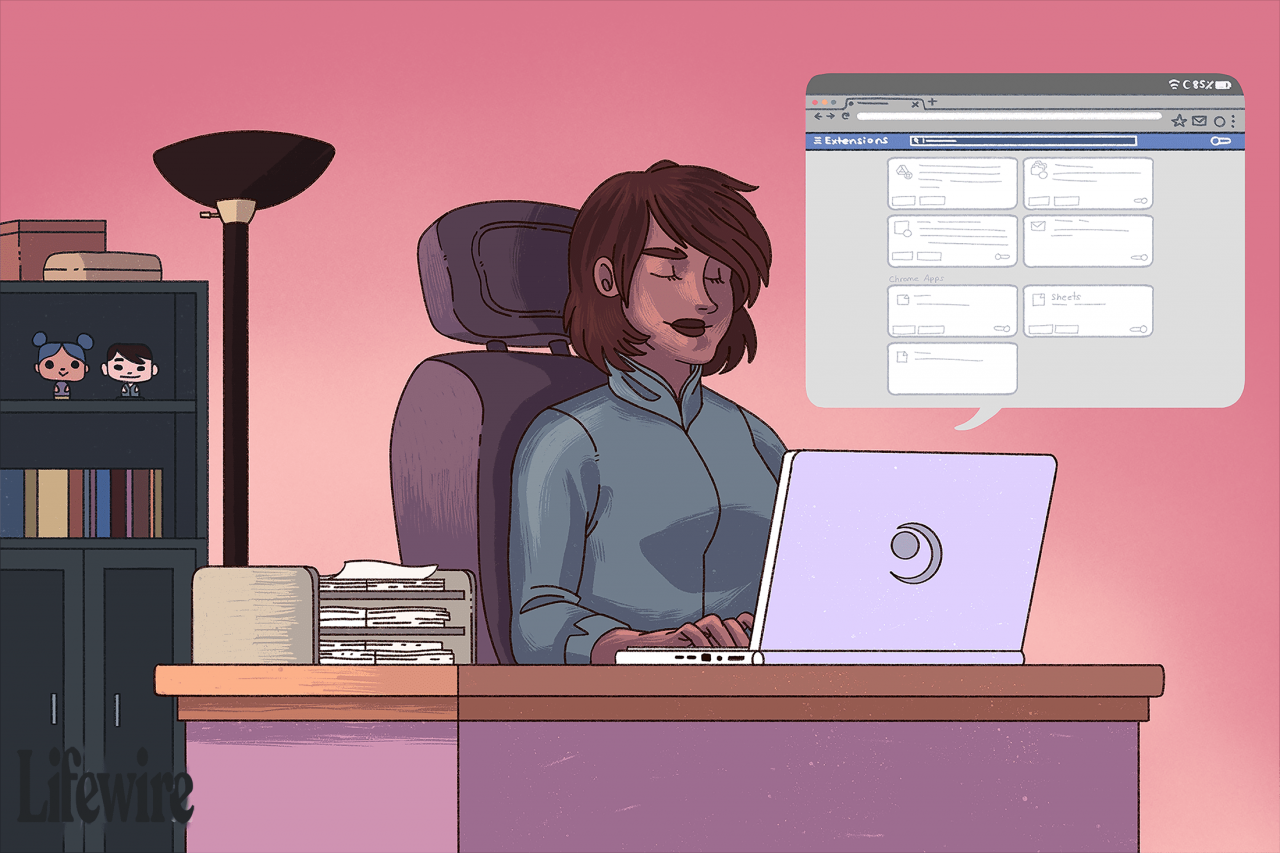
Lifewire / Miguel Co.
Jak usunąć lub wyłączyć rozszerzenia Chrome
Istnieją dwa sposoby usuwania lub wyłączania rozszerzeń Chrome. Jeden to menu Chrome, a drugi to wpisanie określonego adresu URL na pasku nawigacyjnym Chrome.
-
wchodzić chrome: // extensions na pasku nawigacyjnym w Chrome lub użyj menu przycisk (trzy pionowe kropki) w prawym górnym rogu przeglądarki Chrome, aby uzyskać dostęp do pliku Więcej narzędzi > rozszerzenia opcja.
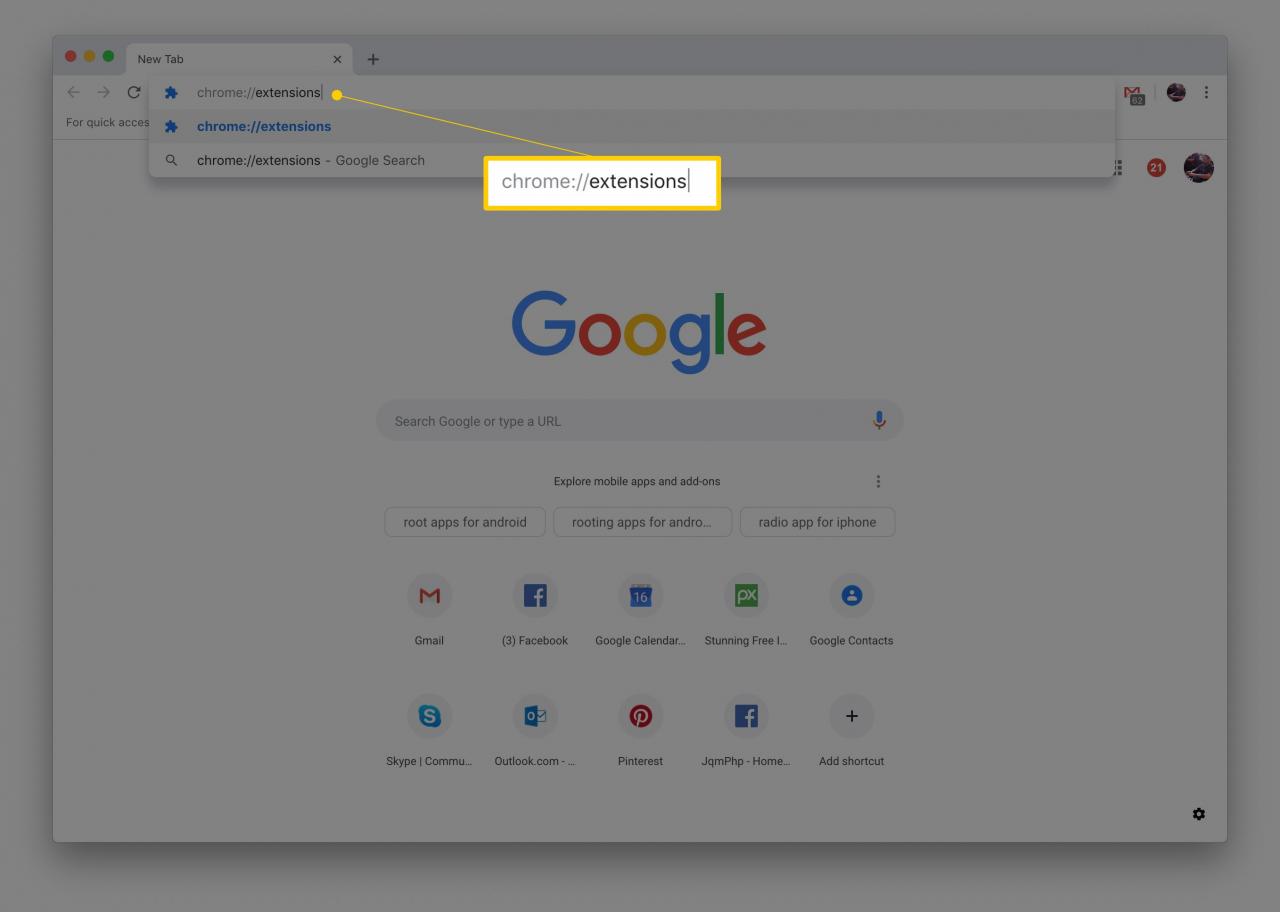
-
Obok rozszerzenia, którym chcesz zarządzać, przesuń przełącznik w lewo, aby go wyłączyć, lub kliknij usunąć aby go usunąć i kliknij ponownie, aby potwierdzić. Aby ponownie włączyć rozszerzenie, przesuń przełącznik w prawo.
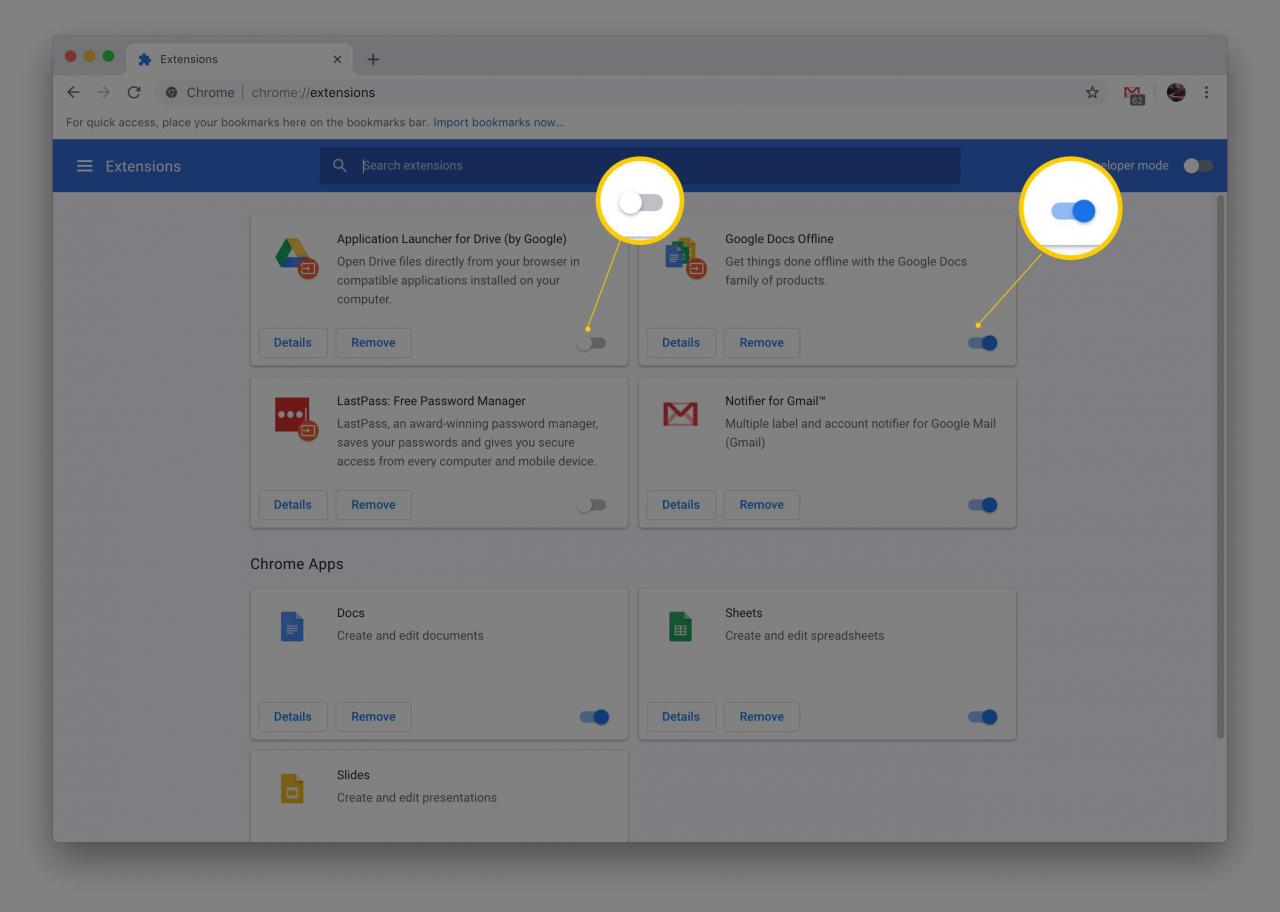
Jeśli usuniesz rozszerzenie Chrome, którego nie zainstalowałeś i podejrzewasz, że zostało zainstalowane przez złośliwy program, wybierz plik Zgłoś nadużycie zaznacz pole wyboru przed potwierdzeniem usunięcia, aby poinformować Chrome, że rozszerzenie może nie być godne zaufania.
Ponowne włączenie rozszerzeń w Chrome jest tak proste, jak powrót do ekranu Rozszerzenia i zaznaczenie pola obok umożliwiać.
Jak wyłączyć wtyczkę do Chrome
Wtyczkami Chrome, takimi jak Adobe Flash, zarządza się w oknie Ustawienia treści Chrome.
-
Iść do chrome: // settings / content lub otwórz Chrome menu i wybierz Ustawienia.
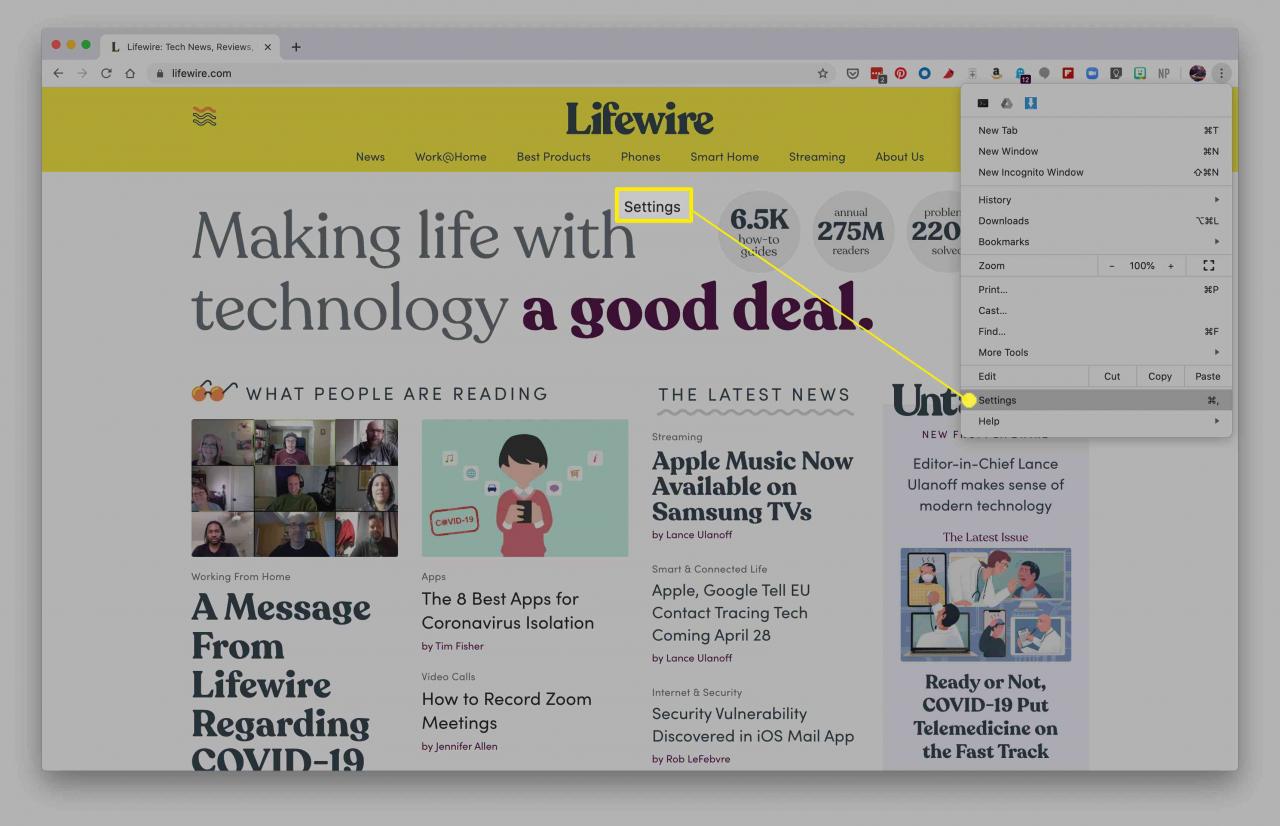
-
Kliknij Prywatność i bezpieczeństwo > Ustawienia witryny.
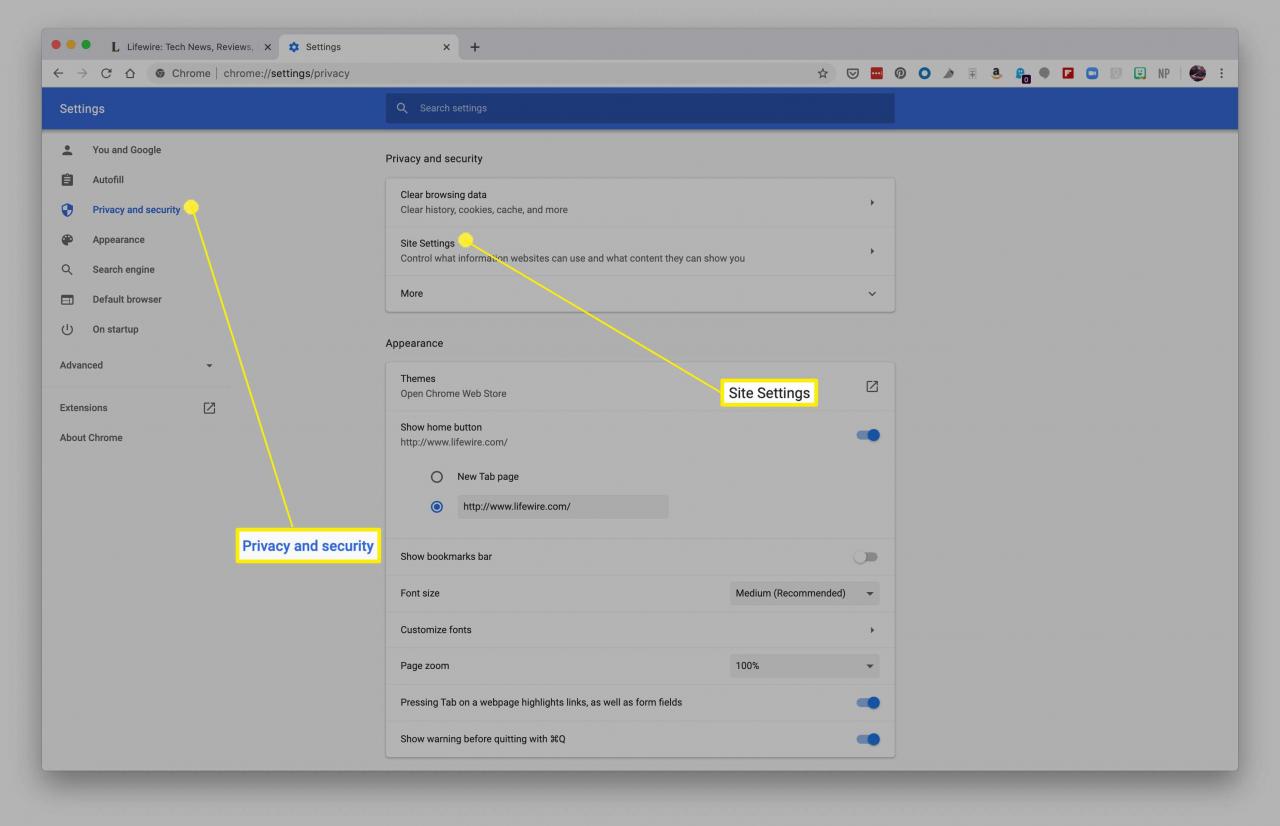
-
Przewiń do wtyczki, którą chcesz sterować, i kliknij ją.
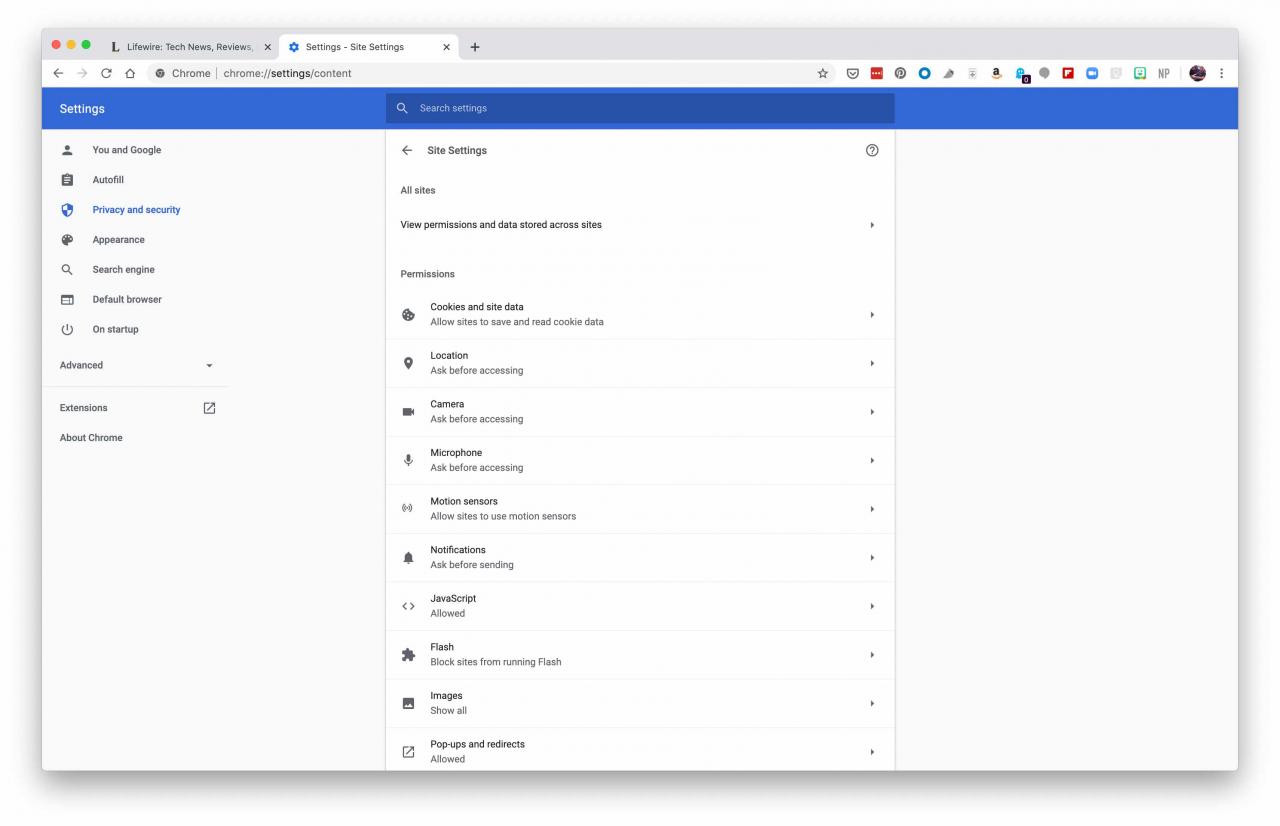
-
Kliknij przełącznik, aby włączyć lub wyłączyć wtyczkę. Możesz również zobaczyć Blokować i dopuszczać sekcje, w których można wprowadzić określone witryny internetowe, w których można wyłączyć (lub włączyć) wtyczkę.
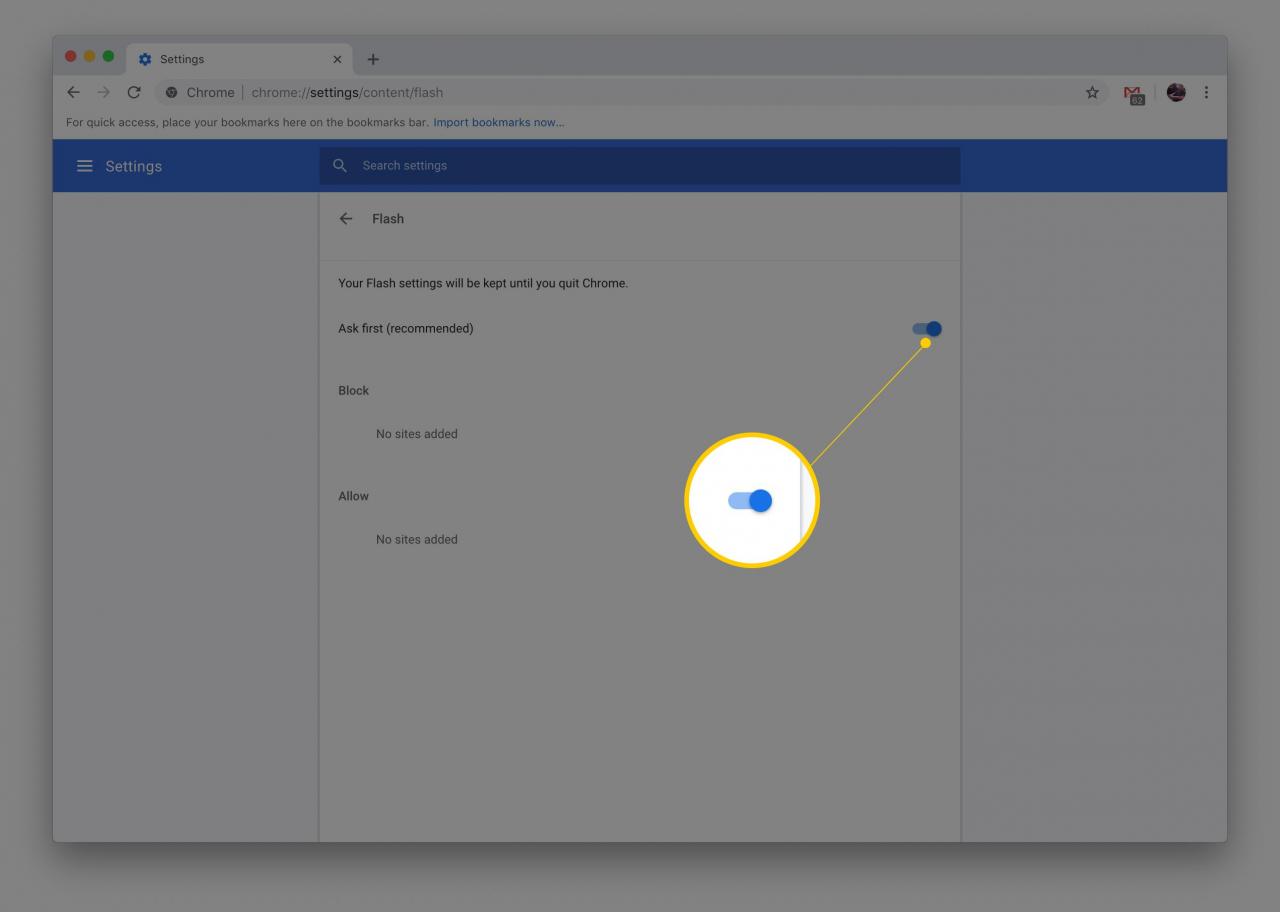
Możesz także otrzymywać alerty, gdy witryna chce użyć wtyczki. Na ekranie Ustawienia witryny kliknij Dostęp przez wtyczkę poza piaskownicąi włącz Pytaj, gdy witryna chce użyć wtyczki, aby uzyskać dostęp do Twojego komputera.
